巧用Office工具提取图片中的文字
时间:2012-03-19 10:51:52 作者:不思议游戏 浏览量:105
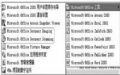
微软在Microsoft Office 2003中的工具组件中有一个“Microsoft Office Document Imaging”的组件包,它可以直接执行光学字符识别(OCR),下面笔者就为大家介绍利用Office 2003新增的OCR功能从图片中提取文字的方法。
第一步 我们需要安装“Microsoft Office Document Imaging”的组件,点“开始→程序”,在 “Microsoft Office 工具” 里点“ Microsoft Office Document Imaging” 即可安装运行(如图1所示)。
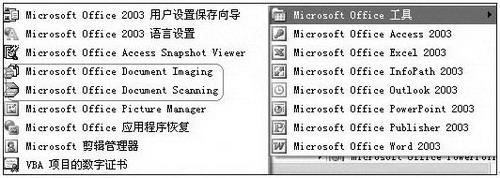
图1 安装组件
第二步 打开带有文字的图片或电子书籍等,找到你希望提取的页面,按下键盘上的打印屏幕键(PrintScreen)进行屏幕取图。
第三步 打开Microsoft Office Word 2003 ,将刚才的屏幕截图粘贴进去;点击“文件”菜单中的“打印”,在安装Microsoft Office Document Imaging组件后,系统会自动安装一个名为“Microsoft Office Document Imaging Writer”的打印机。如图2所示,在“打印机”下拉列表框中选择“Microsoft Office Document Imaging Writer”打印机,其他选项无须额外设置,点击“确定”按钮后,设定好文件输出的路径及文件名(缺省使用源文件名),然后很快就可以自动生成一个MDI格式的文档了。

图2 选择打印机
打开刚才保存的MDI类型文件(如图3所示),根据你的需要用鼠标选择文字内容(被选中的内容在红色的框内),然后单击鼠标右键,在弹出的快捷菜单中选择“将文本发送到Word”,即可将图片内容自动转换为一个新的Word文档,然后你就可以在Word文档中随心所欲地进行编辑了。
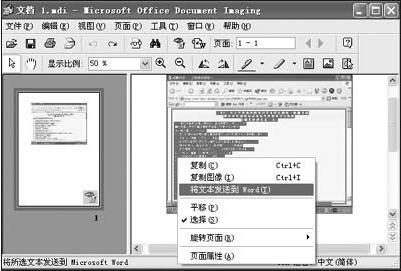
图3 将文本发送到Word
提示:如果你不想将转换的内容输入到一个新的Word 文档中,而是希望粘贴到一个已经打开的Word 文档,只需在上面的操作中点击右键菜单的“复制”,然后再到指定文档中执行粘贴即可。
Office 2003 SP3 五合一 2014.3.29 精简版
- 软件性质:国外软件
- 授权方式:免费版
- 软件语言:简体中文
- 软件大小:80542 KB
- 下载次数:11363 次
- 更新时间:2019/4/10 3:49:22
- 运行平台:WinXP,Win7...
- 软件描述:Microsoft Office 2003 是微软公司针对 Windows 操作... [立即下载]
相关资讯
相关软件
- 怎么将网易云音乐缓存转换为MP3文件?
- 比特精灵下载BT种子BT电影教程
- 土豆聊天软件Potato Chat中文设置教程
- 怎么注册Potato Chat?土豆聊天注册账号教程...
- 浮云音频降噪软件对MP3降噪处理教程
- 英雄联盟官方助手登陆失败问题解决方法
- 蜜蜂剪辑添加视频特效教程
- 比特彗星下载BT种子电影教程
- 好图看看安装与卸载
- 豪迪QQ群发器发送好友使用方法介绍
- 生意专家教你如何做好短信营销
- 怎么使用有道云笔记APP收藏网页链接?
- 怎么在有道云笔记APP中添加文字笔记
- 怎么移除手机QQ导航栏中的QQ看点按钮?
- 怎么对PDF文档添加文字水印和图片水印?
- 批量向视频添加文字水印和图片水印教程
- APE Player播放APE音乐和转换格式教程
- 360桌面助手整理桌面图标及添加待办事项教程...
- Clavier Plus设置微信电脑版快捷键教程
- 易达精细进销存新增销售记录和商品信息教程...












